
- USB દ્વારા વાયર પર ફાઇલોને સ્થાનાંતરિત કરો. Windows XP (કેટલાક મોડેલ્સ માટે) માં યુએસબી દ્વારા યુએસબી દ્વારા ફાઇલોને ટ્રાન્સ કરવામાં આવતી નથી.
- Wi-Fi (બે રીતે) દ્વારા ફાઇલોને કેવી રીતે પ્રસારિત કરવી.
- બ્લૂટૂથ દ્વારા ફાઇલોને ફોન પર સ્થાનાંતરિત કરો.
- ક્લાઉડ સ્ટોરેજનો ઉપયોગ કરીને ફાઇલોનું સુમેળ.
સામાન્ય રીતે, લેખ યોજના સુનિશ્ચિત થયેલ છે, આગળ વધો. એન્ડ્રોઇડ અને તેના ઉપયોગના રહસ્યો વિશે વધુ રસપ્રદ લેખો વાંચો.
ફાઇલોને તમારા ફોન પર અને યુએસબી ફોનથી સ્થાનાંતરિત કરો
આ કદાચ સૌથી સહેલી રીત છે: કેબલ ફોનને કનેક્ટ કરવા માટે તે પૂરતું છે અને કમ્પ્યુટરના યુએસબી પોર્ટ (કેબલ Android પર લગભગ કોઈપણ ફોનના સમૂહમાં ઉપલબ્ધ છે, ક્યારેક ચાર્જરનો ભાગ બને છે) અને તે સિસ્ટમને નિર્ધારિત કરવાનું છે. એક અથવા બે દૂર કરી શકાય તેવી ડિસ્ક અથવા મીડિયા ઉપકરણ તરીકે - Android અને ચોક્કસ ફોન મોડેલના સંસ્કરણને આધારે. કેટલાક કિસ્સાઓમાં, ફોન સ્ક્રીન પર, તમારે "યુએસબી ડ્રાઇવને સક્ષમ કરો" ને ક્લિક કરવાની જરૂર પડશે.
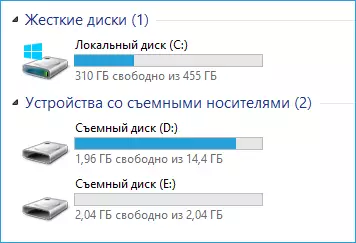
વિન્ડોઝ એક્સપ્લોરરમાં ફોન મેમરી અને એસડી કાર્ડ
ઉપરોક્ત ઉદાહરણ પર, કનેક્ટેડ ફોનને બે દૂર કરી શકાય તેવી ડિસ્ક તરીકે વ્યાખ્યાયિત કરવામાં આવે છે - એક મેમરી કાર્ડને અનુરૂપ છે, બીજું - બિલ્ટ-ઇન ફોન મેમરી. આ કિસ્સામાં, કૉપિ કરવા, કાઢી નાખવું, કમ્પ્યુટરથી ફોન પર ફાઇલોને સ્થાનાંતરિત કરવું અને વિરુદ્ધ દિશામાં, પરંપરાગત ફ્લેશ ડ્રાઇવના કિસ્સામાં સંપૂર્ણપણે તેમજ હાથ ધરવામાં આવે છે. તમે અનુકૂળ છો તે ફાઇલોને ગોઠવવા અને કોઈપણ અન્ય ક્રિયાઓ કરવા માટે તમે ફોલ્ડર્સ બનાવી શકો છો (જો તમે બરાબર જાણો છો કે તમે બરાબર જાણો છો તે એપ્લિકેશન ફોલ્ડર્સને સ્પર્શ કરવા ઇચ્છનીય છે).

એન્ડ્રોઇડ ડિવાઇસને પોર્ટેબલ પ્લેયર તરીકે વ્યાખ્યાયિત કરવામાં આવે છે
કેટલાક કિસ્સાઓમાં, સિસ્ટમમાંનો ફોન મીડિયા ઉપકરણ અથવા "પોર્ટેબલ પ્લેયર" તરીકે નક્કી કરી શકે છે, જે ટોચ પર ચિત્રમાં કંઈક દેખાશે. આ ઉપકરણને ખોલીને, તમે પ્રસ્તુત કરતી વખતે ઉપકરણની આંતરિક મેમરી અને SD કાર્ડને પણ ઍક્સેસ કરી શકો છો. આ કિસ્સામાં જ્યારે ફોનને પોર્ટેબલ પ્લેયર તરીકે વ્યાખ્યાયિત કરવામાં આવે છે, ત્યારે કેટલીક ફાઇલ પ્રકારો કૉપિ કરતી વખતે એક સંદેશ દેખાઈ શકે છે કે જે ફાઇલને રમી શકાય નહીં અથવા ઉપકરણ પર ખોલી શકાતી નથી. તેના પર ધ્યાન આપશો નહીં. જો કે, વિન્ડોઝ એક્સપીમાં, આ તે હકીકત તરફ દોરી શકે છે કે તમે ફક્ત તમને ફોન કરવા માટે જરૂરી ફાઇલોની કૉપિ કરી શકતા નથી. અહીં હું ઑપરેટિંગ સિસ્ટમને વધુ આધુનિક બનાવવા અથવા બદલી શકું છું અથવા નીચે વર્ણવેલ રીતોનો ઉપયોગ કરી શકું છું.
Wi-Fi દ્વારા તમારા ફોન પર ફાઇલોને કેવી રીતે સ્થાનાંતરિત કરવી
Wi-Fi દ્વારા Wi-Fi દ્વારા ફાઇલોને ટ્રાન્સમિટ કરવું શક્ય છે - પ્રથમ, અને, કદાચ તેમાંથી શ્રેષ્ઠ, કમ્પ્યુટર અને ફોન એક સ્થાનિક નેટવર્કમાં હોવું આવશ્યક છે - I.e. એક Wi-Fi રાઉટર, અથવા ફોન પર, Wi-Fi ના વિતરણને ચાલુ કરો, અને કમ્પ્યુટરથી બનાવેલ ઍક્સેસ બિંદુથી કનેક્ટ થવા માટે. સામાન્ય રીતે, આ પદ્ધતિ ઇન્ટરનેટ પર પણ કામ કરશે, પરંતુ આ કિસ્સામાં નોંધણીની જરૂર રહેશે, અને ફાઇલોનું સ્થાનાંતરણ ધીમું થશે, કારણ કે ટ્રાફિક ઇન્ટરનેટથી પસાર થશે (અને 3 જી કનેક્શન્સ સાથે તે પણ વધુ ખર્ચ થશે).
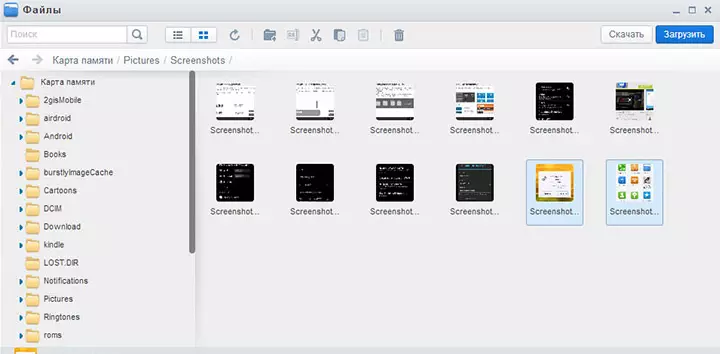
એરડ્રોઇડમાં બ્રાઉઝર દ્વારા Android ફાઇલોને ઍક્સેસ કરો
સીધા જ ફોન પર ફાઇલોની ઍક્સેસ મેળવવા માટે, તમારે તેના પર એરડ્રોઇડ એપ્લિકેશન ઇન્સ્ટોલ કરવાની જરૂર પડશે, જે Google Play થી મફતમાં ડાઉનલોડ કરી શકાય છે. ઇન્સ્ટોલેશન પછી, તમે ફક્ત ફાઇલોને ટ્રાંઝિટ કરી શકતા નથી, પણ ફોન સાથે અન્ય ઘણી ક્રિયાઓ કરવા માટે - સંદેશા લખવા માટે, ફોટા જુઓ વગેરે. કમ્પ્યુટરથી દૂરસ્થ એન્ડ્રોઇડ ઑફિસ લેખમાં મેં તે કેવી રીતે કાર્ય કરે છે તે વિશેની વિગતો.
આ ઉપરાંત, તમે Wi-Fi દ્વારા ફાઇલોને સ્થાનાંતરિત કરવા માટે વધુ આધુનિક પદ્ધતિઓનો ઉપયોગ કરી શકો છો. પદ્ધતિઓ શરૂઆતનારાઓ માટે તદ્દન નથી, અને તેથી હું ખૂબ જ સમજાવીશ નહીં, તે કેવી રીતે થઈ શકે છે તે એક સંકેત આપે છે: જે લોકો તેની જરૂર છે તે પોતાને સરળતાથી સમજી શકશે કે તે શું છે. આ આ રીતે છે:
- FTP ફાઇલોને ઍક્સેસ કરવા માટે Android પર FTP સર્વર ઇન્સ્ટોલ કરો.
- તમારા કમ્પ્યુટર પર શેર કરેલ ફોલ્ડર્સ બનાવો, SMB (SPONED, ઉદાહરણ તરીકે, Android માટે ES ફાઇલ એક્સપ્લોરરમાં ઍક્સેસ કરો
બ્લૂટૂથ ફાઇલ ટ્રાન્સફર
કમ્પ્યુટરથી ફોન પર બ્લૂટૂથ ફાઇલોને સ્થાનાંતરિત કરવા માટે, ફોન પર પણ બન્ને પર બ્લૂટૂથ ચાલુ કરો, જો તે પહેલાં આ કમ્પ્યુટર અથવા લેપટોપ સાથે જોડાયેલું ન હોય, તો બ્લૂટૂથ સેટિંગ્સ પર જાઓ અને ઉપકરણને દૃશ્યક્ષમ બનાવો. આગળ, ફાઇલને સ્થાનાંતરિત કરવા માટે, જમણી માઉસ બટનથી તેના પર ક્લિક કરો અને "મોકલો" - "બ્લૂટૂથ ઉપકરણ" પસંદ કરો. સામાન્ય રીતે, તે બધું જ છે.
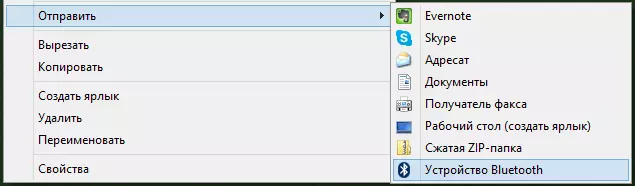
બ્લુટુથ દ્વારા ફોન પર ફાઇલોને સ્થાનાંતરિત કરો
કેટલાક લેપટોપ્સ પર, પ્રોગ્રામ્સને વધુ અનુકૂળ ફાઇલ સ્થાનાંતરણ માટે બીટી પર અને વાયરલેસ FTP નો ઉપયોગ કરીને વધુ તકો માટે પ્રી-ઇન્સ્ટોલ કરી શકાય છે. આવા પ્રોગ્રામ્સ અલગથી પણ ઇન્સ્ટોલ કરી શકાય છે.
મેઘ સ્ટોરેજનો ઉપયોગ કરવો
જો તમે કોઈ મેઘ સેવાઓનો ઉપયોગ ન કરો, જેમ કે સ્કાયડ્રાઇવ, ગૂગલ ડ્રાઇવ, ડ્રૉપબૉક્સ અથવા યાન્ડેક્સ ડિસ્ક, તે સમય હશે - મને વિશ્વાસ કરો, તે ખૂબ અનુકૂળ છે. જેમાં તમને ફોન પર ફાઇલો સ્થાનાંતરિત કરવાની જરૂર હોય તેવા કિસ્સાઓમાં શામેલ છે.
સામાન્ય રીતે, જે કોઈપણ ક્લાઉડ સર્વિસ માટે યોગ્ય છે, તમે તમારા એન્ડ્રોઇડ ફોન પર યોગ્ય મફત એપ્લિકેશન ડાઉનલોડ કરી શકો છો, તેને તમારા ઓળખપત્રો સાથે ચલાવી શકો છો અને સમન્વયિત ફોલ્ડરમાં સંપૂર્ણ ઍક્સેસ મેળવો - તમે તેના સમાવિષ્ટો જોઈ શકો છો, તેને બદલી શકો છો અથવા તમારામાં ડેટા ડાઉનલોડ કરી શકો છો ટેલિફોન તમે જે ચોક્કસ સેવાનો ઉપયોગ કરો છો તેના આધારે, વધારાની સુવિધાઓ છે. ઉદાહરણ તરીકે, સ્કાયડ્રાઇવમાં તમે ફોનને બધા ફોલ્ડર્સ અને કમ્પ્યુટર ફાઇલોમાં ઍક્સેસ કરી શકો છો, અને Google ડ્રાઇવમાં - સીધા જ ફોનથી રિપોઝીટરીમાં દસ્તાવેજો અને સ્પ્રેડશીટ્સને સંપાદિત કરો.
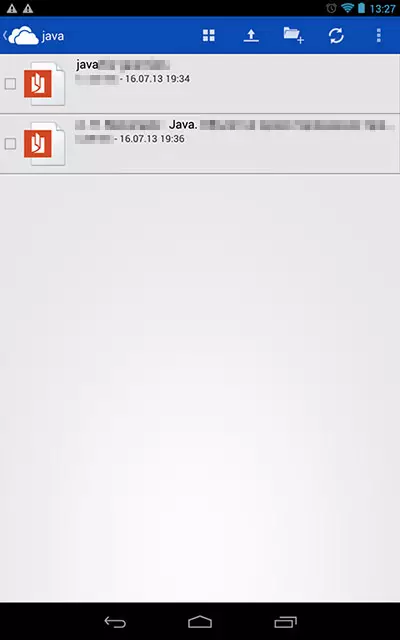
સ્કાયડ્રાઇવમાં કમ્પ્યુટર ફાઇલોની ઍક્સેસ
મને લાગે છે કે મોટાભાગના હેતુઓ માટે આ માર્ગો પૂરતી હશે, પરંતુ જો હું કેટલાક રસપ્રદ વિકલ્પનો ઉલ્લેખ કરવાનું ભૂલી ગયો હોત, તો ટિપ્પણીઓમાં તેના વિશે લખવાનું ભૂલશો નહીં.
